文章詳情頁
Win10系統分辨率調錯黑屏了怎么辦?Win10系統分辨率調錯黑屏解決方法
瀏覽:120日期:2022-06-24 13:13:31
我們在使用電腦的時候,可以將分辨率進行調整,來達到最舒適的感覺,那如果分辨率調錯的話屏幕不適配就會造成黑屏 ,那這時候已經沒辦法調回來了,那有沒有什么辦法可以快速解救,下面給大家帶來調錯分辨率后黑屏的解決方法。
解決方法如下
黑屏后強制關機重啟電腦,在桌面上右鍵鼠標選擇【顯示設置】。

在顯示設置中點擊顯示分辨率。

在彈出的窗口中選擇適合電腦的分辨率,點擊即可。
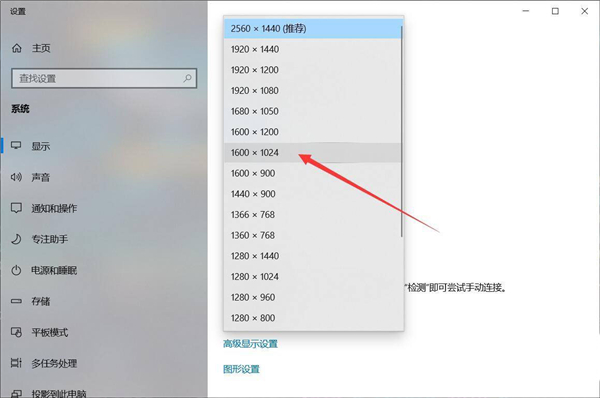
系統會即時應用設置,點擊【保留更改】即可。
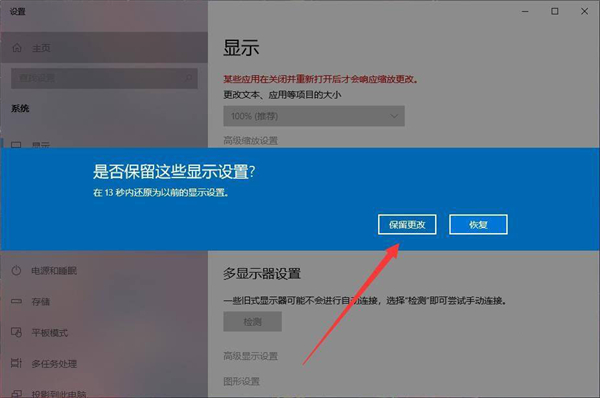
win10調刷新率調高黑屏解決辦法
首先在電腦屏幕顯示下圖界面時進行連續的強行關機(插拔電源也可以)。
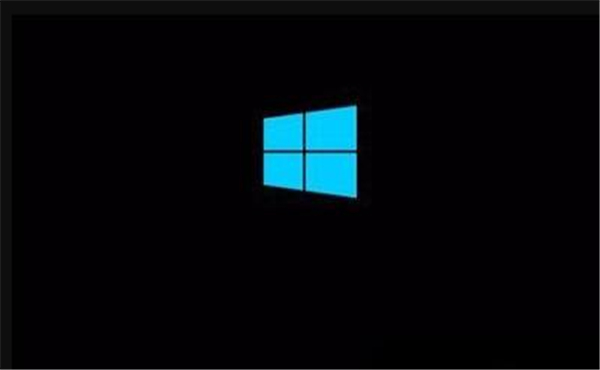
經過3次左右的強行關機后會出現如下圖的界面,這個時候選擇疑難解答點擊計入。
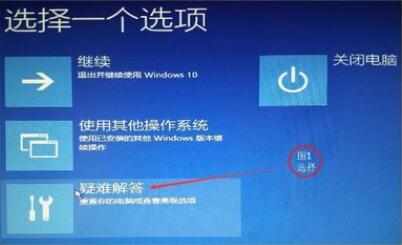
在打開的疑難解答界面中繼續選擇高級選項。
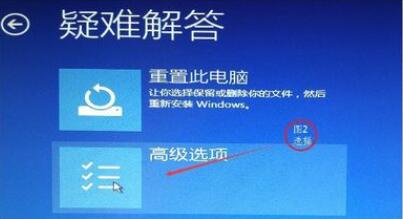
在高級選項右側點擊啟動設置打開。

在啟動設置界面使用快捷鍵F3選擇啟用低分辨率視頻。
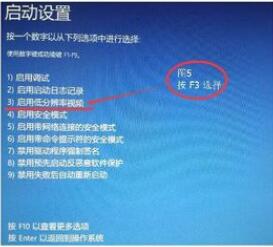
選擇完成后點擊重啟即可解決因為調刷新率調高而造成的黑屏問題。
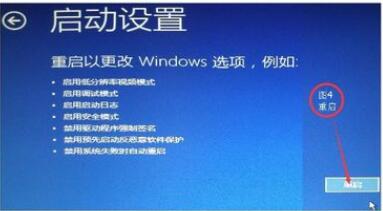
注:在開機后屏幕會以最低的分辨率來顯示,用戶們如果不習慣可以自行調節。
以上就是小編帶來win10分辨率黑屏調回來的技巧,謝謝大家的閱讀觀看,希望本文內容能幫助到大家。
相關文章:
1. 更新FreeBSD Port Tree的幾種方法小結2. 統信uos怎么顯示隱藏文件? uos文件管理器隱藏文件的顯示方法3. Win7系統下Win10安裝程序無法正常啟動怎么辦?4. Win7重裝系統忘記密碼解鎖Bitlocker加密怎么辦?5. 怎么在Windows10中為應用程序設置CPU進程優先級Windows?6. vmware虛擬機無法ping通主機的解決方法7. 華為筆記本如何重裝系統win10?華為筆記本重裝Win10系統步驟教程8. 企業 Win10 設備出現開始菜單和任務欄快捷方式消失問題,微軟展開調查9. UOS文檔查看器怎么添加書簽? UOS添加書簽的三種方法10. Windows10電腦虛擬鍵盤太大怎么辦?
排行榜

 網公網安備
網公網安備